上一篇
端口管理|网络配置 linux如何开放端口_详解linux系统打开8080端口的方法
- 问答
- 2025-08-02 05:32:43
- 4
Linux系统开放8080端口完全指南:从新手到精通
2025年8月最新动态:
近期Linux基金会发布的网络安全报告显示,近40%的服务器入侵事件与错误配置的端口有关,随着云原生应用的普及,8080端口作为常见的Web应用测试端口,其规范管理变得尤为重要,Ubuntu 24.04 LTS和CentOS Stream 9已默认启用更严格的防火墙策略,这使得手动开放端口成为运维必备技能。
为什么需要开放8080端口?
8080是HTTP协议的备用端口(仅次于80端口),常用于:

- 本地开发测试(如Spring Boot、Node.js应用)
- Tomcat/Jenkins等服务的默认访问端口
- 绕过80端口被占用或权限限制
开放端口前必做检查
确认端口当前状态
# 查看8080是否被占用 sudo netstat -tuln | grep 8080 # 或使用更现代的ss命令 ss -tulnp | grep 8080
如果显示LISTEN状态,说明已有服务在使用该端口。
检查防火墙状态(关键步骤!)
# 查看防火墙是否运行(适用于firewalld) sudo systemctl status firewalld # 或UFW防火墙(Ubuntu常用) sudo ufw status
三种主流方法详解
▶ 方法1:通过firewalld(CentOS/RHEL系列)
# 永久开放8080/TCP端口 sudo firewall-cmd --permanent --add-port=8080/tcp # 立即生效 sudo firewall-cmd --reload # 验证规则 sudo firewall-cmd --list-ports
常见报错处理:若出现"not running"错误,先执行sudo systemctl start firewalld
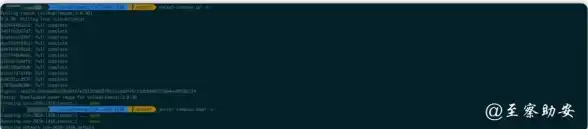
▶ 方法2:通过iptables(传统Linux通用)
# 允许8080端口入站流量 sudo iptables -A INPUT -p tcp --dport 8080 -j ACCEPT # 保存规则(重要!否则重启失效) sudo iptables-save | sudo tee /etc/sysconfig/iptables # 对于Debian系 sudo netfilter-persistent save
▶ 方法3:通过UFW(Ubuntu/Debian推荐)
# 允许8080端口 sudo ufw allow 8080/tcp # 启用防火墙(如果之前未启用) sudo ufw enable # 查看规则 sudo ufw status numbered
进阶配置技巧
限制IP访问(增强安全性)
# 仅允许192.168.1.100访问8080 sudo iptables -A INPUT -p tcp -s 192.168.1.100 --dport 8080 -j ACCEPT
临时开放测试端口
# 测试期间开放,重启后自动关闭 sudo firewall-cmd --add-port=8080/tcp
服务绑定检查
如果服务仍无法访问,检查应用是否绑定到0.0.0而非0.0.1:
netstat -tuln | grep 8080 # 正确应显示:0.0.0.0:8080
安全注意事项
- 生产环境建议:
- 使用Nginx反向代理,避免直接暴露8080
- 配置Fail2Ban防止爆破扫描
- 长期未使用的端口应及时关闭:
sudo firewall-cmd --remove-port=8080/tcp --permanent sudo firewall-cmd --reload
验证端口是否生效
# 本地测试 curl http://localhost:8080 # 远程测试(替换为你的服务器IP) telnet 你的服务器IP 8080
如果看到连接成功或服务响应,说明配置正确。
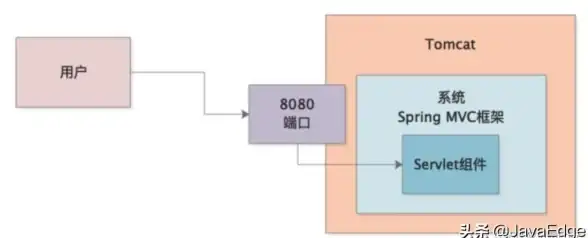
最终建议:完成配置后,使用nmap工具从外部扫描验证,确保没有意外开放其他危险端口,网络安全无小事,谨慎操作每一步!
本文由 蒙紫文 于2025-08-02发表在【云服务器提供商】,文中图片由(蒙紫文)上传,本平台仅提供信息存储服务;作者观点、意见不代表本站立场,如有侵权,请联系我们删除;若有图片侵权,请您准备原始证明材料和公证书后联系我方删除!
本文链接:https://vps.7tqx.com/wenda/512666.html



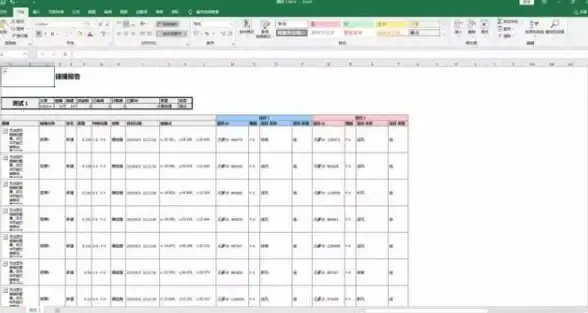


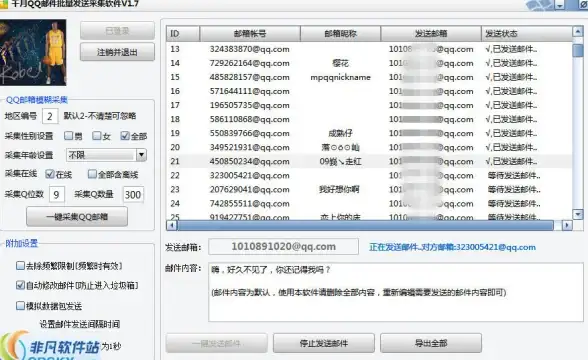


发表评论